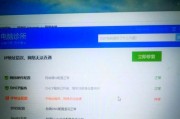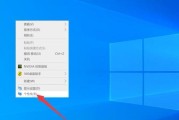对于电脑用户来说,了解自己电脑的硬件配置是十分重要的。它可以帮助用户更好地了解电脑性能,为游戏、视频编辑、日常办公等提供参考,甚至在遇到问题时便于寻找解决方案。极光电脑作为市场上的一款热门电脑品牌,了解其硬件配置的方法也是众多用户所关注的。本文将细致地教您如何查看极光电脑的硬件配置,并且通过多个步骤确保您能够轻松掌握。
1.查看极光电脑的基本信息
对于任何电脑来说,都可以通过一些基础的系统工具来查看硬件配置的概况。
1.1使用系统信息工具
打开极光电脑,您可以在桌面找到“我的电脑”或“此电脑”图标,右键点击选择“属性”,就可以看到操作系统版本以及处理器和内存的基本信息。
1.2利用任务管理器查看
按下`Ctrl+Shift+Esc`组合键,打开任务管理器,在“性能”标签页中可以查看到处理器、内存、硬盘、图形处理单元(GPU)等的使用情况和基本信息。

2.查看极光电脑硬件详细配置
如果需要查看更详细的硬件配置信息,以下是一些常用且有效的工具和方法。
2.1使用电脑自带的内置工具
极光电脑可能自带了一些查看硬件信息的内置工具,如硬件检测程序。您可以尝试搜索电脑系统中是否预装类似软件,如果有,直接使用即可获得详尽的硬件列表。
2.2利用第三方硬件检测软件
第三方的硬件检测软件能够提供更为全面和详细的硬件信息。常见的软件包括CPU-Z、Speccy、AIDA64等。以下是使用这些软件的步骤:
2.2.1CPU-Z
1.下载并安装CPU-Z软件。
2.打开CPU-Z,各标签页会显示CPU、主板、内存等硬件信息。
2.2.2Speccy
1.下载并安装Speccy。
2.启动程序,Speccy会自动扫描并列出电脑的详细硬件配置。
2.2.3AIDA64
1.下载并安装AIDA64。

3.查看极光电脑的详细显卡信息
显卡是游戏电脑中非常重要的一部分,我们可以根据显卡型号去官网下载驱动程序,也可以查看其详细参数。
3.1使用GPU-Z查看显卡信息
1.下载并安装GPU-Z。
2.GPU-Z会显示显卡的型号、显存大小、核心频率等信息。

4.查看极光电脑存储设备信息
硬盘类型、容量、读写速度等信息对于了解系统性能至关重要。
4.1使用CrystalDiskInfo查看硬盘信息
1.下载并安装CrystalDiskInfo。
2.程序会显示硬盘的型号、健康状态、温度等信息。
5.指导与常见问题解答
5.1如何升级极光电脑的硬件?
了解了硬件配置之后,如果您想升级极光电脑的硬件,首先需要确保新硬件与现有系统兼容,尤其是主板和电源是否支持新硬件。升级之前建议备份重要数据,并咨询专业人士。
5.2极光电脑硬件升级的注意事项是什么?
在硬件升级时,要注意电源功率是否足够,以及主板是否支持新硬件的接口类型和规格。升级时可能需要重新安装操作系统或驱动程序。
5.3如何解决查看硬件配置时遇到的问题?
如果在查看硬件配置时遇到问题,比如某些信息显示错误或者软件无法运行,可以尝试以下步骤:
确保操作系统更新到最新版本。
检查是否有必要的驱动程序需要更新。
尝试重新安装硬件检测软件。
6.结语
通过本文的介绍,您应该已经掌握了如何查看极光电脑硬件配置的方法,无论是在了解电脑情况、升级硬件还是故障排除时,都能让您更加得心应手。希望这些步骤能帮助您充分利用极光电脑的性能,更高效地完成工作或娱乐活动。
标签: #电脑